老司机练习win10系统卸载2345看图王的步骤
win10系统是很多电脑用户首选的装机系统,然而有不少用户在使用过程中可能会碰到win10系统卸载2345看图王的情况。大部分用户电脑技术都是菜鸟水平,面对win10系统卸载2345看图王的问题,无法自行解决。不少用户都来咨询小编win10系统卸载2345看图王要怎么处理?其实可以根据以下步骤1、我们第一步需要先找到这个软件的文件位置,一般都会在c盘中; 2、下图就是我们下载的文件位置,我们可以看到这个流氓软件有这么多的文件,然后单击2345pic这个文件夹;这样的方式进行电脑操作,就可以搞定了。下面就和小编一起看看解决win10系统卸载2345看图王问题详细的操作步骤:
1、我们第一步需要先找到这个软件的文件位置,一般都会在c盘中;
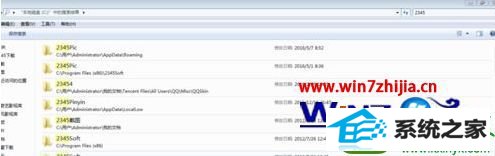
2、下图就是我们下载的文件位置,我们可以看到这个流氓软件有这么多的文件,然后单击2345pic这个文件夹;
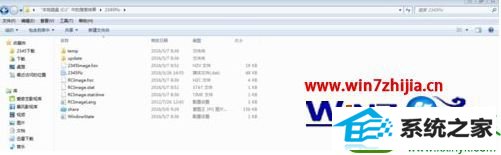
3、找到后全部删除,或者找到“Uninstall”这个应用程序文件,并删除;
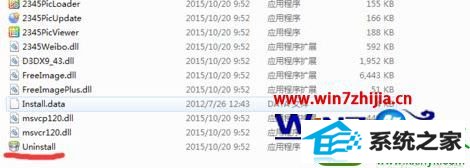
4、双击打开我们就能看到一个卸载界面,点击卸载。

5、然后提示您是否要卸载2345看图王,点击确定。

6、点击确定后会弹出一个网页的意见反馈表,我们无需理会,直接关闭网页即可;
7、关闭后就会提示我们已经卸载成功。
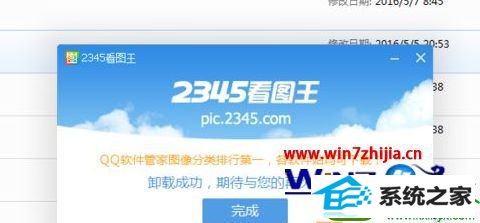
关于win10系统卸载2345看图王的方法就给大家介绍到这边了,有需要的用户们可以采取上面的方法步骤来进行操作吧,更多精彩内容欢迎继续关注站!
相关系统下载
-
雨林木风WinXP 经典装机版 2020.06
更新日期:2020-06-02雨林木风WinXP 经典装机版 2020.06兼容电脑的万能驱动助理,可以智能判断硬件类型并安装最兼容的驱动,采用全新技术,装机部署仅需5-7分钟.....
系统等级:立即下载 > -
番茄花园Win7 64位 精心装机版 2020.06
更新日期:2020-05-09番茄花园Win7 64位 精心装机版 2020.06安装系统可选择DOS模式或WinPE模式安装,避免有些硬件下DOS无法安装系统,系统经过优化,启动服务经.....
系统等级:立即下载 > -
番茄花园 Ghost Win10 64位 纯净版 v2019.08
更新日期:2019-07-18一、番茄花园win10 64位纯净版系统简介: 番茄花园 ghost win10 64位 纯净版 2019.08版本使用MSDN Windows10 64位旗舰版为源盘制作,离线.....
系统等级:立即下载 > -
系统之家 Win10 x64企业版 v2019.03
更新日期:2019-04-05系统采用官方Win10 1803专业版优化制作,保留edge、应用商店、小娜等应用程序,安装VC++和DX9运行库,驱动方面使用最新驱动,增强系统驱.....
系统等级:立即下载 >









